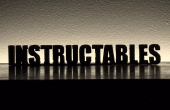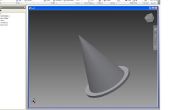Stap 6: Print!



U moet ook downloaden en installeren van de nieuwste versie van de software van de Makerware™ van MakerBot. De software is gratis en kan worden gedownload hier.
Zodra een deel is aangemaakt en klaar voor het afdrukken is kunt u 3D-Print-optie uit het 123D Menu. Dit zal de 3D-printer-dialoogvenster waarin u de printer en de opties voor het afdrukken kunt selecteren.
Na het opzetten van uw printeropties, u krijgt de keuze om op te slaan als een. STL-bestand of stuur rechtstreeks naar de Makerware-software voor het afdrukken.
Als uw printer niet wordt vermeld in de Autodesk 3D Print Utility, kunt u nog wel exporteren naar een .stl-bestand direct. Dit kan je gebruik maken van een software die uw printer vereist. Dit kan gebeuren door het selecteren van de optie exporteren STL 123D Design menu.
Tot slot hebt u niet van een 3D-printer, plaatsen zoals TechShop hebben de tools om uw ontwerp-bestanden omzetten in fysieke voorwerpen, en de mensen die u hoe zien kunt het personeel. Ze afdrukken plaatsen als Shapeways kan zelfs voor u.
Deze tutorial voornamelijk gericht op ontwerpen een hulpmiddel voor afdrukken in 3D met 123D maken. Wilt u meer informatie over het opslaan van bestanden naar 123D cloud opslag, het exporteren van STL bestanden van 123D maken, of het wijzigen van uw bestand voor gebruik met een laser cutter met behulp van 123D maken, raadpleegt: